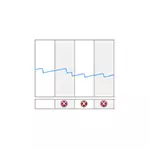
የስርዓት መረጋጋት መቆጣጠሪያ በኮምፒተር ላይ የሂሳብ ለውጦች እና ስህተቶች በተገቢው ግራፊክ ቅርፅ ያቆማል - የትኛዎቹ መተግበሪያዎችን እና ስህተት ያደረገበት ወይም መቼ እንደነበረ, የዊንዶውስ ሞት ማያ ገጽ ሰማያዊ ማያ ገጽን መከታተል እንደሚቻል, እና ከሚቀጥሉ ዊንዶውስ ዝመና ጋር የተገናኘ ይሁን ወይም የሚቀጥለውን ፕሮግራም ከጫኑ በኋላ ለእነዚህ ክስተቶች የሂሳብ አያያዝም እንዲሁ ይካሄዳል. በሌላ አገላለጽ ይህ መሣሪያ በጣም ጠቃሚ እና ለማንኛውም ሰው ጠቃሚ ሊሆን ይችላል - ጀማሪ እና ልምድ ያለው ተጠቃሚ. በሁሉም የቅርብ ጊዜ የዊንዶውስ ስሪቶች ውስጥ የመረጋጋት መቆጣጠሪያ ማግኘት ይችላሉ.
ለጀልባዎች የዊንዶውስ አስተዳደር መሳሪያዎች ተጨማሪ መመሪያዎች
- የዊንዶውስ አስተዳደር ለጀማሪዎች
- የመመዝገቢያ አርታኢ
- የአካባቢያዊ ቡድን ፖሊሲ አርታ
- ከዊንዶውስ አገልግሎቶች ጋር ይስሩ
- የዲስክ አስተዳደር
- የስራ አስተዳዳሪ
- ዝግጅቶችን ይመልከቱ
- የሥራው መርሐግብር
- የስርዓት መረጋጋት መቆጣጠሪያ (ይህ መጣጥፍ)
- የሀብት ቁጥጥር
- ዊንዶውስ ፋየርዎል በሚጨምር የደህንነት ሁኔታ ውስጥ
የዊንዶውስ መረጋጋት መቆጣጠሪያ መሮጥ
ኮምፒተርዎ እንዲያንቀሳቅሱ, የተለያዩ የስህተት ዓይነቶችን ለማዳበር ወይም ሌላ ነገር ለማካሄድ ሲያስቡ, እና በተመሳሳይ ጊዜ ምክንያቱ ምን ሊሆን እንደሚችል እርግጠኛ አይደሉም እንበል. ማወቅ ያለብዎት - የተረጋጋ መቆጣጠሪያ ይክፈቱ እና ምን እንደተከናወነ ያረጋግጡ, የትኛው ፕሮግራም ወይም ዝመና ተጭኖ ነበር, ከተሳካላቸው በኋላም ውድቀቶች ተጀመረ. በሚጀምሩበት ጊዜ ለመጀመር በእያንዳንዱ ቀን እና ከአንድ ሰዓት በኋላ የሚከናወኑትን ውድቀቶች መከታተል ይችላሉ.
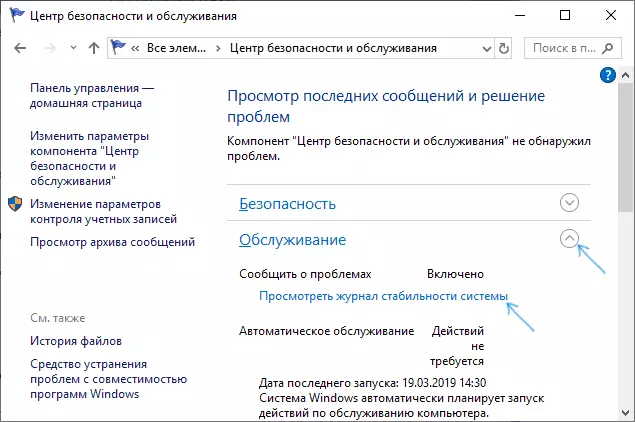
የስርዓት መረጋጋትን መቆጣጠር, "የደህንነት እና የአገልግሎት ማእከል" ወይም "የአገልግሎት ማእከል" ወይም "የአገልግሎት ማእከል" (ወይም "የአገልግሎት ማእከል" (ወይም "አሳይ የመጽሔት መጽሔት" (ወይም "የታዩ የመጽሃፍ መረጋጋት"). ቀደም ሲል የዊንዶውስ ስሪቶች).
የስርዓት መረጋጋትን መቆጣጠሪያ ለማስጀመር ሌሎች መንገዶች አሉ-
- በዊንዶውስ 10 የተግባር አሞሌ ወይም በዊንዶውስ 7 ውስጥ ፍለጋን ይጠቀሙ - "መረጋጋትን" የሚለውን ቃል መተየብ ይጀምሩ.

- አሸናፊውን + አር ቁልፎችን በ ቁልፍ ሰሌዳው ላይ ይጫኑ, << << >>>>>>>>>>>>>>>>>>>>>>>>>>>>>>>>>>>>>>>>>>>>>>>>>>>>>>>>>>>>>>>>> ን ይጫኑ.
ሌሎች የማስጀመሪያ ዘዴዎች አሉ, ግን የቀረበው 3 አማራጮች ለአብዛኞቹ ተጠቃሚዎች በቂ መሆን አለባቸው.
የመከታተያ መረጋጋት በመጠቀም
የስርዓቱ ዋና የመረጋጋት መስኮት በቀን ወይም በሳምንት መረጃን ማሳየት የሚችል ገበታ ነው. በተወሰኑ ቀናት ውስጥ ሁሉንም ውድቀቶች ማየት ይችላል, እነሱን ሲጫኑ በትክክል ምን እንደተከሰተ ማወቅ ይችላሉ. ስለሆነም ይህ የጊዜ ሰሌዳ እና ሁሉም ተጓዳኝ መረጃዎች በአራስዎ ወይም በሌላ ሰው ኮምፒተር ላይ ስህተቶችን ለማስተካከል እንዲጠቀሙበት, ለመጠቀም ምቹ ነው.

የግራፉ ግራፍ ከ 1 ወደ 10 ባለው ሚዛን ውስጥ የ Microsoft ማቅረቡን ከ 1 እስከ 10 ባለው የመጠን ደረጃ ላይ የ Microsoft አቀራረብን ያብራራል, ከ 10 ነጥብ በላይ ዋጋ, ስርዓቱ የተረጋጋ ነው እናም ዋጋ ያለው ነው. ከላይ ጀምሮ - ለሙከራዎች የሚያገለግል እና ስለ ስርዓቱ አፈፃፀም በእውነቱ ግድየለሽ የማድረግ ችሎታዬን ከላፕቶፕ ጋር የመረጋጋት መቆጣጠሪያ ቅጽበታዊ ገጽ እይታ. ከዚህ በታች - ከዋናው የሥራ ኮምፒተር.

የሚከተሉት ዕቃዎች በገበታው ውስጥ ይገኛሉ
- የትግበራ ውድቀቶች - ለምሳሌ, አንድ መርሃግብር በአስቸኳይ ሁኔታ ከተዘጋ, በተግባር ሥራ አስኪያጅ ውስጥ "ሥራውን በእንደዚህ ዓይነቶቹ ሶፍትዌሮች አማካኝነት" የሥራው አቁም "የሚል እምነት የሚጣልበት ከሆነ," የሥራው አቁም "የሚል ስህተት ነው.
- መስኮቶች አልተሳካም - ኦፕሬቲንግ ሲስተም, ሞት, ሞት, ሞት, ስህተቶች, ልዩነቶች እና ተግባሮች, ተግባሮች, ዝመናዎች, ዝመናዎች.
- ሌሎች ውድቀቶች - ሌሎች የስህተት ዓይነቶች, ብዙውን ጊዜ ከመሳሪያዎቹ የተሳሳተ ተግባር ጋር የተዛመዱ ናቸው.
- ማስጠንቀቂያዎች ለምሳሌ ስርዓቱን ለመስራት በቀጥታ ላይ ተጽዕኖ የማያሳድሩ መልእክቶች, ለምሳሌ, የመጫኛ ስህተት አሽከርካሪ ወይም ፕሮግራም ነው.
- ብልህነት (የመረጃ ዝግጅቶች) - ዝመናዎችን በመጫን ረገድ አስፈላጊ የስርዓት ዝግጅቶች መረጃ. ለምሳሌ, ከቀኑ ውስጥ አንዱ ድንገት ዊንዶውስ ካልተሳካ, በዚህ እና በቀድሞው ቀን ውስጥ ባለው የመረጃ ዝግጅቶች ውስጥ ያለውን መፈለግ ጠቃሚ ነው.
ለእያንዳንዱ ክስተት "ቴክኒካዊ ዝርዝሮችን" ላይ ጠቅ ማድረግ ይችላሉ "ቴክኒካዊ ዝርዝሮች" ን ያሳዩ እና ስለ ውድድሩ ዝርዝር መረጃን ይመልከቱ-

በተጨማሪም የስርዓት መረጋጋትን ያለውን ማሳያ መስኮት ግርጌ ላይ "ችግሮችን በሙሉ ጉዳዮች ይመልከቱ» ላይ ጠቅ በማድረግ አንድ ጠረጴዛ መልክ ተነሥተዋል ችግሮች ሙሉ ዝርዝር ማየት ይችላሉ. እዚያ ችግሮች ላይ ሪፖርቶችን ማጽዳት, እና ዋና መስኮት ውስጥ ይችላሉ - የ XML ፋይል መልክ ውስጥ መረጋጋት መቆጣጠሪያ ከ የወጪ ንግድ ውሂብ ወደ ትንተና ወደ የማስተላለፍ ለማንም ሲሉ.

ወደ መረጋጋት ማሳያ ለማወቅ ሲሉ ጠቃሚ ሊሆን ይችላል, እና አስቀድሞ አንዳንድ አልተሳካም መመሥከር ከሆነ ምን በትክክል የእርስዎን ኮምፒውተር ወይም ላፕቶፕ ወደ ይከሰታል, ነገር ግን በእነርሱ ተፈጥሮ መረዳት አትችልም: እኔ ርዕስ መግቢያ ላይ የጻፈውን መድገም. እርስዎ ብቻ ይህን የመገልገያ ውስጥ መመልከት ከሆነ, ከፍተኛ እድል ጋር, 10 በታች አንዳንድ ውድቀቶች ነጥቦች ያያሉ, ነገር ግን የግድ Windows ችግሮች እንዳሉ የሚጠቁም አይደለም, ውድቀቶች ጊዜ ይከሰታል:
- ትክክል ባልሆነ ኮምፒውተር ወይም ላፕቶፕ ያጥፉት.
- ፕሮግራም ወይም ጨዋታ አንዳንድ ዓይነት ይሰቅልሃል; በቀላሉ በተሳሳተ መጀመር ወይም ሥራ አይደለም "አደጋ ደረሰበት».
- እና አንዳንድ ጊዜ የሚታዩ ምክንያቶች ያለ ሁሉ ላይ: አንዳንድ ፕሮግራሞች, አገልግሎቶች, ወይም ዝማኔዎችን በመጫን ጊዜ, ቶሎ የሚበላሽ አሁንም ሊቀረጽ ይችላል መካከል ሪሶርሶች ማዕቀፍ ውስጥ, ይህ ይከሰታል.
እርስዎ ሥርዓቱ ጥሩ ነው, እና መረጋጋት ማሳያ ውስጥ, ችግሮች የሚታዩ መሆናቸውን እርግጠኛ ከሆንክ በመሆኑም እነሱ መመልከት እና መተንተን, ነገር ግን የግድ ከ Windows ጋር አንዳንድ ችግሮች እንዳሉ የሚጠቁም አይደለም ይገባል.
